- Konvertera AVCHD till MP4
- Konvertera MP4 till WAV
- Konvertera MP4 till WebM
- Konvertera MPG till MP4
- Konvertera SWF till MP4
- Konvertera MP4 till OGG
- Konvertera VOB till MP4
- Konvertera M3U8 till MP4
- Konvertera MP4 till MPEG
- Bädda in undertexter i MP4
- MP4-delare
- Ta bort ljudet från MP4
- Konvertera 3GP-videor till MP4
- Redigera MP4-filer
- Konvertera AVI till MP4
- Konvertera MOD till MP4
- Konvertera MP4 till MKV
- Konvertera WMA till MP4
- Konvertera MP4 till WMV
Anmärkningsvärda metoder för hur man gör en video tydligare smidigt
 Postat av Lisa Ou / 15 feb 2023 16:00
Postat av Lisa Ou / 15 feb 2023 16:00Varför är mina YouTube-videor suddiga? Jag sparade YouTube-videorna som jag laddade upp för några månader sedan på min dator. De var alla suddiga, så jag vill fixa deras kvalitet och ladda upp dem igen i framtiden. Kan någon hjälpa mig att hitta ett sätt att fixa det?
När du laddade upp en YouTube-video kanske du har gjort den i låg kvalitet för att göra uppladdningen snabbare. Det är därför dina videor inte är av lika hög kvalitet när du spelar upp dem på YouTube. Så nu vill du förmodligen förbättra dina tidigare uppladdningar efter att ha sparat dem igen på din enhet. Du kan prova olika videoförbättringsprogram om du vill fixa detta. Och var hittar du sådana program?
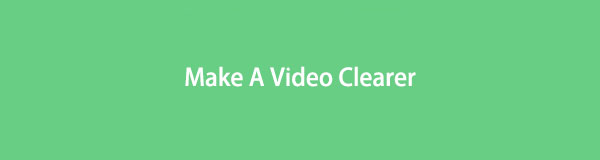
Låt oss bespara dig besväret eftersom du inte behöver gå runt på olika webbplatser för att söka efter någonting. Den här artikeln kommer att ge dig tillräckligt med kunskap om hur du gör videor tydligare. Och med kunskap menar vi de anmärkningsvärda verktygen och metoderna för att fixa kvaliteten på din video. Du kan börja skaffa kunskap från varje del av det här inlägget nedan.

Guide Lista
Del 1. Hur man tar bort en video med FoneLab Video Converter Ultimate
Angående det ultimata verktyget för videoförbättring, FoneLab Video Converter Ultimate tar snabbt topplatsen. Det här programmet har de perfekta funktionerna för att göra din video suddig. Allt som krävs är ett klick för att ge din fil den bästa kvaliteten den kan ha. Det låter dig till och med optimera ljusstyrkan och kontrasten. Inte bara det, utan FoneLab Video Converter Ultimate kan också förbättra din videos ljud. Du behöver inte installera ett annat verktyg för att fixa ljudkvaliteten, eftersom det här programmet enkelt kan lösa allt med bara några klick. Du kan utforska fler av dess funktioner när du har installerat den.
Video Converter Ultimate är den bästa programvara för video- och ljudkonvertering som kan konvertera MPG / MPEG till MP4 med snabb hastighet och hög bild / ljudkvalitet.
- Konvertera alla video / ljud som MPG, MP4, MOV, AVI, FLV, MP3, etc.
- Stöd 1080p / 720p HD- och 4K UHD-videokonvertering.
- Kraftfulla redigeringsfunktioner som Trim, beskär, rotera, effekter, förbättra, 3D och mer.
Var uppmärksam på de krävande stegen nedan för att ta in kunskap om hur man gör en suddig video tydlig med FoneLab Video Converter Ultimate:
steg 1Skaffa FoneLab Video Converter Ultimates installationsfil gratis från dess webbplats. De Gratis nedladdning fliken finns till vänster på sidan. När du har det kan du påbörja installationen efter att ha låtit programmet göra ändringar på din enhet. Börja sedan köra videoförstärkaren på din dator.
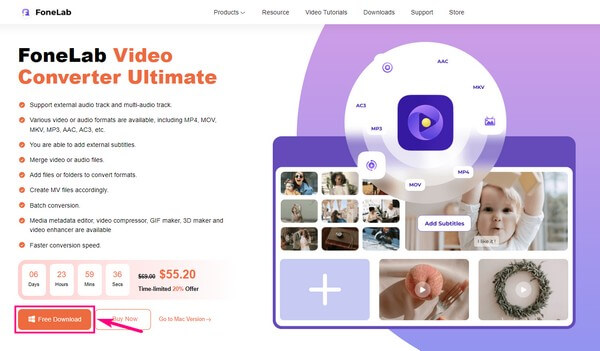
steg 2Du hittar programmets primära gränssnitt med endast en ruta med en plus symbol i mitten. Importera din fil genom att klicka på rutan och välja den video som du vill ta bort sudd i popup-mappen.
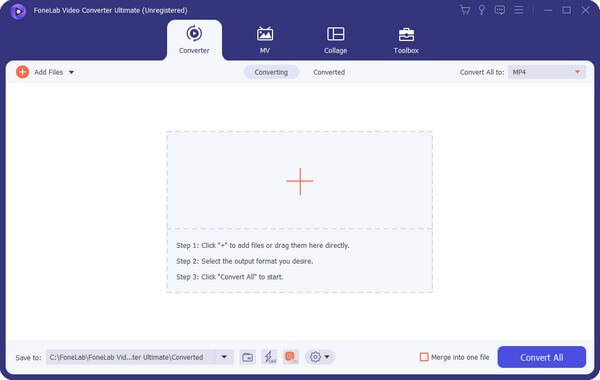
steg 3När filen har laddats upp till programmet väljer du samma videoformat från Konvertera alla till: alternativ. Det är om du vill hålla dig till videons originalformat. Klicka sedan på paletten ikonen under filinformationen för förbättrarfunktionen.
steg 4Klicka sedan på Uppskalad upplösning från de fyra alternativen på följande gränssnitt. Detta gör att din video får enastående kvalitet genom att bara kontrollera funktionen. Du kan också kontrollera de andra alternativen för att förbättra din video ytterligare. När du är klar väljer du Save, fortsätt sedan med att klicka Konvertera alla.
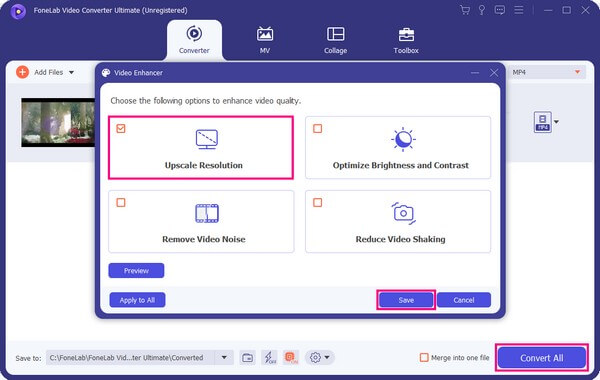
Video Converter Ultimate är den bästa programvara för video- och ljudkonvertering som kan konvertera MPG / MPEG till MP4 med snabb hastighet och hög bild / ljudkvalitet.
- Konvertera alla video / ljud som MPG, MP4, MOV, AVI, FLV, MP3, etc.
- Stöd 1080p / 720p HD- och 4K UHD-videokonvertering.
- Kraftfulla redigeringsfunktioner som Trim, beskär, rotera, effekter, förbättra, 3D och mer.
Del 2. Hur man tar bort en video på Mac med iMovie
iMovie är ett gratis förinstallerat program som Apple skapat för Mac- och iOS-enheter. Det här verktyget är en utmärkt videoredigerare, eftersom det kan göra videor och mer suddiga. Med dess stabiliserande funktion kan du enkelt fixa din videokvalitet på några minuter. Det enda problemet som användarna har med detta är att dess utgångar tar upp för mycket lagringsutrymme. Därför orsakar det en långsammare prestanda och otillräckligt utrymme.
Var uppmärksam på de krävande stegen nedan för att ta in kunskap om hur man gör en video mer tydlig med iMovie på Mac:
steg 1Starta iMovie på din Mac. På programmet väljer du den suddiga eller skakiga videon du vill fixa. När den har importerats lägger du den i redigeringstidslinjen och kontrollerar att du har valt rätt fil.
steg 2Redigeringsalternativen kommer att visas i gränssnittet. När du ser menyn Justering klickar du på rum ikonen längst upp på skärmen. Klick Stabilisering, vänta sedan på följande alternativ.
steg 3Justera Stabilisera skakig video bar baserat på hur du vill rensa videon. iMovies stabiliseringsfunktion tar hand om det genom att göra videon oskarp och korrigera bildförvrängning. Efter det kan du äntligen exportera videon.
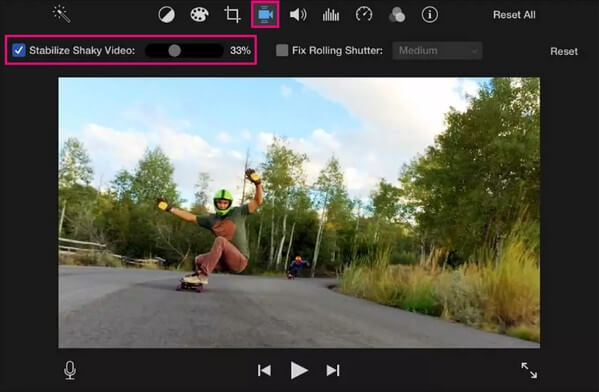
Del 3. Hur man tar bort en video på iPhone med Photos App
Om du använder en iPhone är den snabbaste metoden du kan göra att använda Bilder app. Det är förinstallerat på iPhone, så du behöver inte längre ladda ner något. Du bör dock inte förvänta dig en professionell utgång eftersom den bara erbjuder grundläggande funktioner.
Var uppmärksam på de obetydliga stegen nedan för att ta in kunskap om hur man gör en video tydligare på iPhone med Foto-appen:
steg 1Se den suddiga videon på din iPhone Bilder Ansökan. Tryck på Redigera alternativet i det övre högra hörnet av skärmen.
steg 2Välj Justering ikonen från videoredigeringsalternativen längst ned. Tryck sedan på Brusreducering och justera sedan reglaget tills du är nöjd med videokvaliteten.
steg 3Justera efteråt Skärpa alternativ. När du är klar, tryck på Färdig för att spara den förbättrade videofilen på din iPhone.
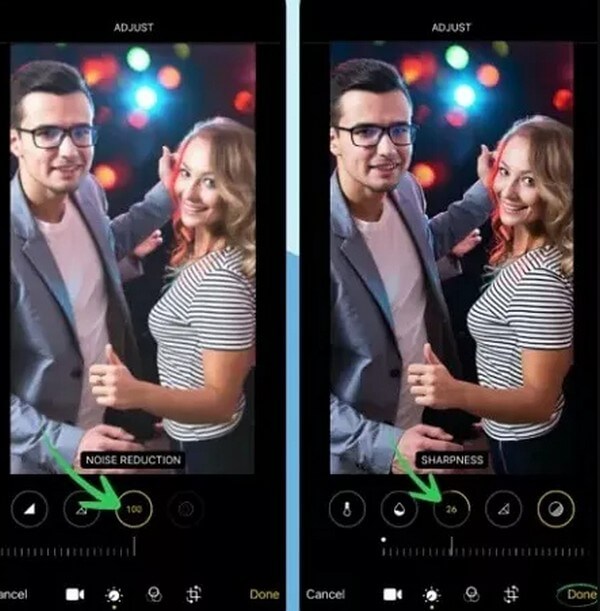
Del 4. Hur man tar bort en video på Android med en tredjepartsapp
De flesta Android-telefoner har ingen inbyggd redigeringsfunktion för att fixa suddiga videor. Istället kan du installera en tredjepartsapp från Play Butik som Video butik. Denna app innehåller den funktion du behöver för detta.
Var uppmärksam på de krävande stegen nedan för att ta in kunskap om hur man gör en video mer tydlig på Android med Videoshop:
steg 1Installera och starta Videoshop på din Android-telefon. Efter det trycker du på Importera klipp och lägg till den suddiga videon i appen.
steg 2Välja Justera displayen för att se alternativen för ljusstyrka, mättnad, kontrast, etc.
steg 3Justera dem tills du fixar kvaliteten på videon. Avsluta sedan processen och spara den förbättrade videofilen.
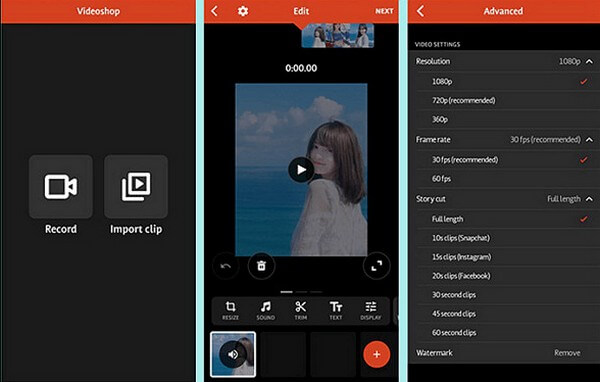
Video Converter Ultimate är den bästa programvara för video- och ljudkonvertering som kan konvertera MPG / MPEG till MP4 med snabb hastighet och hög bild / ljudkvalitet.
- Konvertera alla video / ljud som MPG, MP4, MOV, AVI, FLV, MP3, etc.
- Stöd 1080p / 720p HD- och 4K UHD-videokonvertering.
- Kraftfulla redigeringsfunktioner som Trim, beskär, rotera, effekter, förbättra, 3D och mer.
Del 5. Vanliga frågor om hur man tar bort en video
1. Har alla videoförbättringsverktyg en vattenstämpel?
Nej. De flesta videoförbättringsprogram kan tvinga fram en vattenstämpel på dina videoutgångar, men inte FoneLab Video Converter Ultimate. Detta verktyg kommer inte sätta sin logotyp eller vattenstämpel på din video om du inte vill ha det. Å andra sidan låter den dig skapa och placera din anpassade vattenstämpel istället.
2. Hur fixar man suddiga videor på Facebook?
Hitta en app eller ett verktyg som FoneLab Video Converter Ultimate eller andra i den här artikeln för att spara den suddiga videon från Facebook. Prova sedan metoderna ovan för att göra dem tydligare innan du laddar upp dem igen på de sociala medieplattformarna.
3. Är FoneLab Video Converter Ultimate kompatibel med Mac?
Ja det är det. FoneLab Video Converter Ultimate har en Mac-version som du snabbt kan installera på din Mac. Du kan utföra samma steg som skrivs ovan, eftersom programmets Mac- och Windows-versioner nästan har samma process. Dessutom låter det dig fixa kvaliteten på dina Android- och iPhone-videor. Du behöver bara en blixtkabel för att flytta filerna över din dator och andra enheter.
Vi är oerhört tacksamma för att du har läst artikeln till slutet. Vi hoppas att de metoder vi tillhandahållit har hjälpt dig att lösa problemen du upplever. För att se mer av detta, vänligen navigera FoneLab Video Converter Ultimate plats.
Video Converter Ultimate är den bästa programvara för video- och ljudkonvertering som kan konvertera MPG / MPEG till MP4 med snabb hastighet och hög bild / ljudkvalitet.
- Konvertera alla video / ljud som MPG, MP4, MOV, AVI, FLV, MP3, etc.
- Stöd 1080p / 720p HD- och 4K UHD-videokonvertering.
- Kraftfulla redigeringsfunktioner som Trim, beskär, rotera, effekter, förbättra, 3D och mer.
